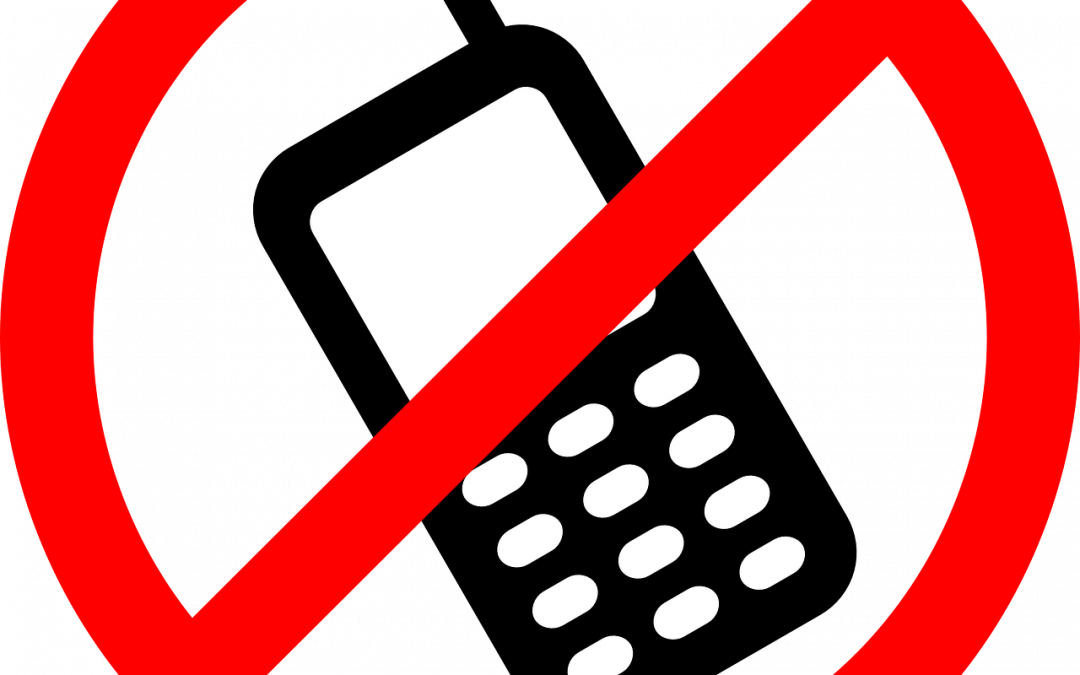Nummer blockieren/ WhatsApp blockieren
Es nervt: die Anrufe von Werbeagenturen oder Fremden auf dem Smartphone. Es ist ja wirklich schön, dass für immer und für jeden erreichbar sind, aber diese Werbeanrufe sind doch mehr als nervig. Ganz gleich, ob die Anrufer ihre Rufnummer übermitteln oder nicht – du hast bei iOS- und Android-Geräten die Möglichkeit, die unerwünschten oder anonymen Anrufe zu blockieren.
Gibt es eine Rufnummer, die ständig auf deinem Display erscheint und wenn du dran gehst, meldet sich niemand mehr? Oder du bist dran gegangen und hast festgestellt, dass ein nerviger Werbeanruf war? In den Fällen kannst du die Nummer blockieren, wie das funktioniert, verraten wir dir jetzt.
Unterdrückte Nummer blockieren beim iPhone
Bei der iOS-Version 13 und höher kannst du folgendermaßen die Anrufe blockieren:
Gehe auf „Einstellungen“ und scrolle herunter, bis du zum Eintrag „Telefon“ gelangst. Hier kannst du den Schieberegler „Unbekannte Anrufer stummschalten“ nach rechts schieben, so dass er grün dargestellt wird. Zukünftig werden die anonym eingehenden Anrufe blockiert.
Bei iPhones ab iOS 8 und höher ist das Blockieren der Rufnummer nicht ganz so einfach.
Öffne deinen Kontakte-App und tippe auf das „Plus-Symbol“, mit dem du einen neuen Kontakt anlegen kannst. In dem Feld Vorname tippst du „Anonym“ ein und in dem Feld Telefonnummer „+“. Speichere den Kontakt ab und wechsle in die „Einstellungen“ deines Handys. Scrolle bis zu „Telefon“ herunter und wähle hier „Gesperrt“ aus. Anschließend tippst du auf „Kontakt hinzufügen“ und wählst den zuvor angelegten anonymen Kontakt aus. Mit dieser Einstellung werden zukünftig alle anonym eingehenden Telefonate blockiert.
Unterdrückte Nummer blockieren bei Android-Geräten
Bei den Android-Geräten unterscheidet sich die Vorgehensweise der Rufnummern-Blockierung je nach Hersteller. Bei vielen Smartphones mit Android-Betriebssystem funktioniert die Blockierung der Rufnummer folgendermaßen:
Öffne deine Telefonkontakte und tippe auf die drei Punkte, die du oben rechts siehst. Gehe auf „Einstellungen“ und dann auf „Anrufeinstellungen“ und anschließend auf „Nummern sperren“. Wähle „Anonyme Anrufe“ aus, damit zukünftig diese Anrufe blockiert werden.
Bekannte Nummer beim iPhone
Um eine übermittelte Rufnummer auf dem iPhone zu blockieren, gehst du wie folgt vor:
Öffne die Telefon-App auf deinem Handy und rufe die Anruferliste auf. Bei der Rufnummer, die du blockieren möchtest, drückst du auf das i-Symbol. In dem erscheinenden Menü scrollst du weiter nach unten, um die Option „Anrufer blockieren“ auszuwählen. Zum Abspeichern der Blockierung bestätige mit „Kontakt blockieren“.
Das Blockieren der Rufnummer wirkt sich nicht nur auf Telefonanrufe aus, sondern auch für SMS und beispielsweise FaceTime. Die blockierten Kontakte können dir zwar noch weiterhin Sprachnachrichten auf dein iPhone schicken, doch du wirst nicht mehr darüber informiert. Der blockierte Kontakt erhält keine Info darüber, dass er von dir blockiert wurde.
Bekannte Nummer bei Android-Geräten
Bei Android-Geräten gehst du so vor:
Öffne deine Telefon-App und lasse dir die Übersicht der letzten Anrufe anzeigen. Drücke auf die drei Punkte am oberen rechten Rand und wähle „Einstellungen“. Jetzt wird dir die Funktion „Nummern sperren“ angezeigt. Gib in das Feld die Telefonnummer ein, die du sperren möchtest oder wähle aus deiner Kontaktliste den entsprechenden Kontakt aus.
WhatsApp-Kontakte blockieren
Du hast Kontakte, die dich per WhatApp anschreiben, auf die du aber liebend gerne verzichten würdest? Dann kannst du diese Kontakte einfach in WhatsApp blockieren – und zwar so:
Gespeicherte Kontakte kannst bei iOS- und Android-Geräten über die Einstellungen innerhalb von WhatsApp vornehmen. Unter „Account“, „Datenschutz“, „Blockiert“ beziehungsweise „Blockierte Kontakte“ wählst du den zu blockierenden Kontakt einfach aus.
Nicht gespeicherte Kontakte kannst du ebenfalls in WhatsApp blockieren. Öffne dazu den Chat und tippe beim iPhone auf die Nummer des Kontakts. Scrolle auf dem Display ganz nach unten und gehe auf „Kontakt blockieren“. Bei Android-Geräten gelangst du an diesen Eintrag, indem du auf die drei Punkte oben rechts drückst.